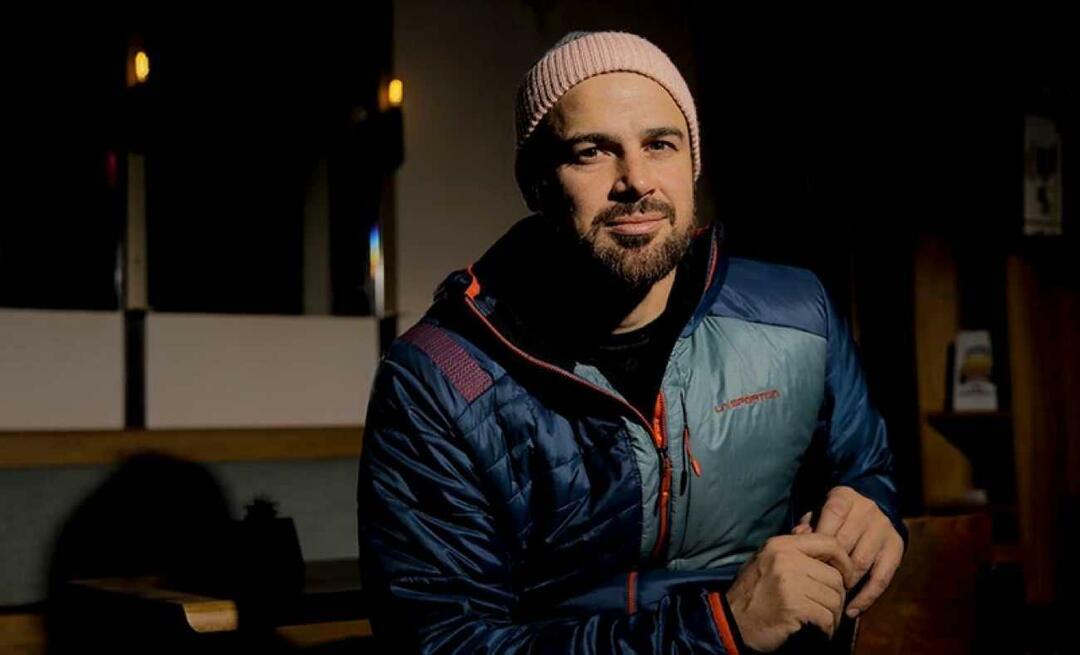Ostatnia aktualizacja dnia

Możesz zmienić nazwę swojego iPhone'a tak, jak tego zapragnie twoje serce, nie ma wady, a zmiana jest praktycznie natychmiastowa.
Czy zastanawiałeś się kiedyś, jak zmienić obecną nazwę swojego iPhone'a? Czy obecna nazwa jest zbyt ogólna, co utrudnia odróżnienie jej od innego iPhone'a? A może po prostu chcesz mieć imię z nieco większym stylem? Bez względu na motywację pokażemy dwa proste sposoby zmiany nazwy telefonu iPhone.
Zmień nazwę swojego iPhone'a na swój iPhone
Ta metoda dotyczy praktycznie wszystkich wersji iOS:
otwarty Ustawienia z twojego urządzenia Dom ekran Ogólne> Informacje> Nazwa.
Imię wyświetli obecną nazwę iPhone'a po prawej stronie. Kran Imię, który przeniesie Cię do ekranu, na którym możesz edytować swoje imię i nazwisko na cokolwiek zechcesz. Kran O w lewym górnym rogu, aby zapisać zmianę imienia i wrócić do O.
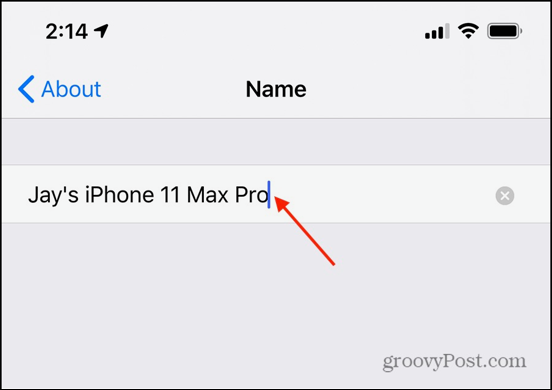
Zmiana nazwy obowiązuje niemal natychmiast w iCloud.
Jak zmienić nazwę iPhone'a za pomocą iTunes dla Windows
Jeśli na komputerze jest zainstalowany system Windows, możesz łatwo zmienić nazwę swojego iPhone'a za pomocą iTunes dla Windows.
Podłącz swój iPhone do komputera za pomocą kabla Lightning.
Jeśli jeszcze nie działa, uruchom iTunes.
Po uruchomieniu iTunes Twój iPhone powinien zostać wyświetlony na liście poniżej Urządzenia na pasku bocznym. Jeśli… Pasek boczny nie jest widoczne, wybierz Widok> Pokaż pasek boczny. W lewym górnym rogu ekranu kliknij ikona iPhone'a. To ujawni ikona iPhone'a, obok będzie obecne imię z Twojego iPhone. Kliknięcie na obecne imię podświetli pole, umożliwiając zmianę nazwy iPhone.
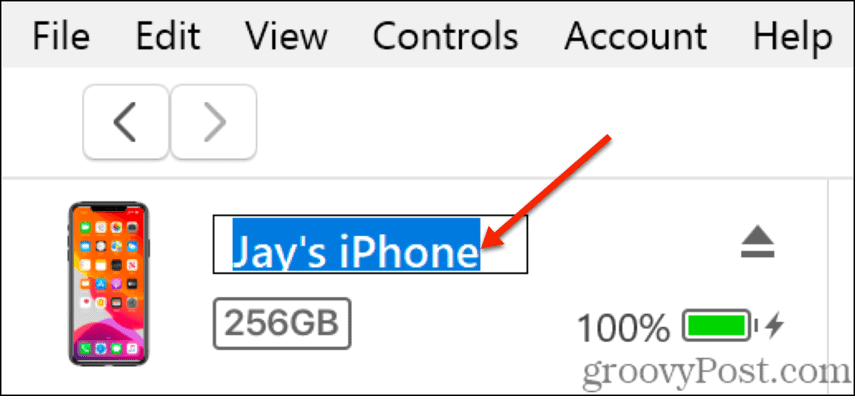
Jeśli jesteś zadowolony z nowej nazwy iPhone'a, kliknij Gotowy przycisk w prawym dolnym rogu ekranu.
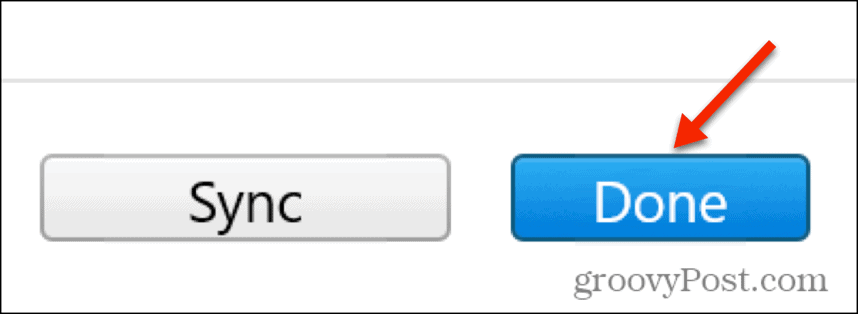
Zmień nazwę swojego iPhone'a z komputera Mac
Jeśli na komputerze Mac działa MacOS Catalina, możesz zmienić nazwę swojego iPhone'a z poziomu Znalazca:
Podłącz iPhone'a do komputera Mac za pomocą kabla Lightning.
Jeżeli twój Pasek boczny Findera nie jest widoczny, wybierz Widok > Pokaż pasek boczny z Znalazca menu. Wybierz iPhone'a, którego nazwę chcesz zmienić Pasek boczny.
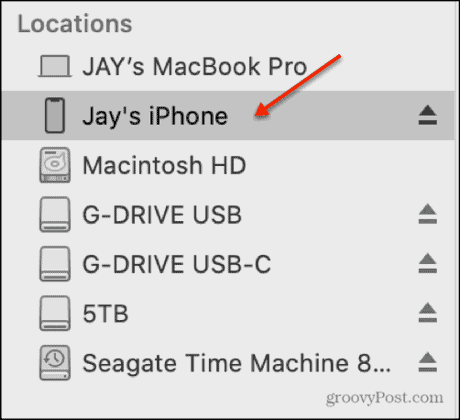
Przesuń kursor na górę ekranu, gdzie pojawi się nazwa, którą chcesz zmienić. Wybierz starą nazwę i edytuj ją pod dowolną nową nazwą.
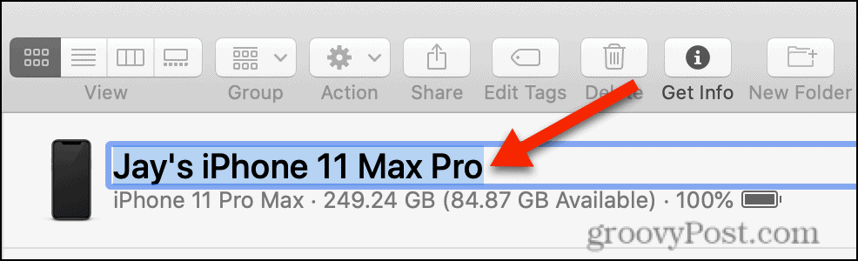
Jeśli jesteś zadowolony z nowej nazwy iPhone'a, kliknij Synchronizacja przycisk w prawym dolnym rogu.
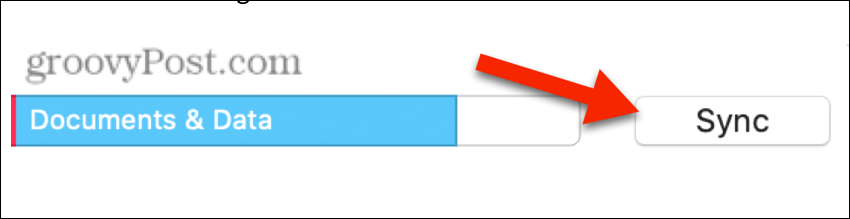
Jak widać, zmiana nazwy iPhone'a jest dość prosta. Moja preferencja to pierwsza opcja, ale jeśli regularnie synchronizujesz iPhone'a z komputerem Mac, może to być dla ciebie droga.
Bez względu na wybraną metodę, możesz zmienić nazwę swojego iPhone'a tak, jak tego zapragnie twoje serce, nie ma wady, a zmiana jest praktycznie natychmiastowa. Spersonalizowana nazwa iPhone'a ułatwi identyfikację prawidłowego iPhone'a w sieci, w Find My iPhone lub w innym miejscu, w którym pojawia się nazwa twojego iPhone'a.
Co to jest kapitał osobisty? Recenzja 2019, w tym jak wykorzystujemy ją do zarządzania pieniędzmi
Niezależnie od tego, czy zaczynasz od inwestowania, czy jesteś doświadczonym traderem, Personal Capital ma coś dla każdego. Oto spojrzenie na ...